Odoo est ERP (Enterprise Ressource Planning), un progiciel open-source de gestion intégré. Il fonctionne avec des modules qui répondent aux besoins de la gestion d’une entreprise et la gestion de la relation client. Odoo fonctionne avec le SGBD PostgreSQL. Dans cette procédure, je vais vous montrer comment installer Odoo 15 ainsi que PostgreSQL14 sur une machine Debian 11.

Prérequis :
- Une machine sur Debian 11
- Les accès root sur la machine Debian
Installer Odoo 15 sur Debian 11 :
Avant de commencer l’installation de Odoo, il faut mettre à jour la machine avec la commande :
apt update && apt upgrade -y
Après avoir mis à jour la machine, on va avoir besoin de dépendances :
apt install gnupg gnupg1 gnupg2 wget vim sudo -y
apt-get install -y lsb-release && apt-get clean all
Installation de PostgreSQL sur Debian (pour Odoo) :
Il faut installer Postgresql 14 sur la machine :
On commence par ajouter les sources de PostgreSQL :
sudo sh -c 'echo "deb http://apt.postgresql.org/pub/repos/apt $(lsb_release -cs)-pgdg main" > /etc/apt/sources.list.d/pgdg.list'
Puis on ajoute la clé de GPG :
wget --quiet -O - https://www.postgresql.org/media/keys/ACCC4CF8.asc | sudo apt-key add -
Ensuite on met à jour les sources :
sudo apt -y update
Après avoir mis à jour les sources, il est possible d’installer PostgreSQL avec la commande :
sudo apt install postgresql-14 -y
On peut enfin vérifier que l’installation c’est bien effectuée :
sudo -u postgres psql
Pour quitter la console PostgreSQL :
exit
Changement de la pair de confiance :
sudo sed -i '/^local/s/peer/trust/' /etc/postgresql/14/main/pg_hba.conf
Autorisation de la connexion avec un mot de passe :
sudo sed -i '/^host/s/ident/md5/' /etc/postgresql/14/main/pg_hba.conf
Puis modifier le fichier « /etc/postgresql/14/main/pg_hba.conf » :
sudo vim /etc/postgresql/14/main/pg_hba.conf
Ajoutez ces lignes :

# IPv4 local connections:
host all all 127.0.0.1/32 scram-sha-256
host all all 0.0.0.0/24 md5
# IPv6 local connections:
host all all ::1/128 scram-sha-256
host all all 0.0.0.0/0 md5
Ensuite on peut redémarrer et activer le service PostgreSQL :
sudo systemctl restart postgresql
sudo systemctl enable postgresql
Après avoir configurer PostgreSQL on peut se créer un compte administrateur pour gérer la base de données :
D’abord on va se connecter à PostgreSQL :
sudo -u postgres psql
Puis on va envoyer la requête SQL pour créer le compte utilisateur (pensez à changer le nom d’utilisateur et le mot de passe).
CREATE ROLE administrateur WITH LOGIN SUPERUSER CREATEDB CREATEROLE PASSWORD 'M0t de p@sse';
Installation de Odoo sur Debian :
Avant d’installer Odoo sur la machine, on va d’abord installer la clé GPG du repository :
wget https://nightly.odoo.com/odoo.key
cat odoo.key | gpg --dearmor | sudo tee /etc/apt/trusted.gpg.d/odoo.gpg >/dev/null
Après on ajoute le repository et on met à jour les paquets de la machine :
echo "deb http://nightly.odoo.com/15.0/nightly/deb/ ./" | sudo tee /etc/apt/sources.list.d/odoo.list
sudo apt update
Ensuite on peut installer Odoo 15 :
sudo apt install odoo -y
Une fois Odoo installer on peut vérifier son bon fonctionnement et l’activer au démarrage :
systemctl status odoo
sudo systemctl enable --now odoo
Odoo fonctionne avec le port 8069 en TCP (A autorisé dans votre firewall si vous en utilisez un, je vous conseil d’utiliser UFW ).
Pour accèder à Odoo depuis un navigateur web utilisez l’url : http://ip-de-la-machine:8069
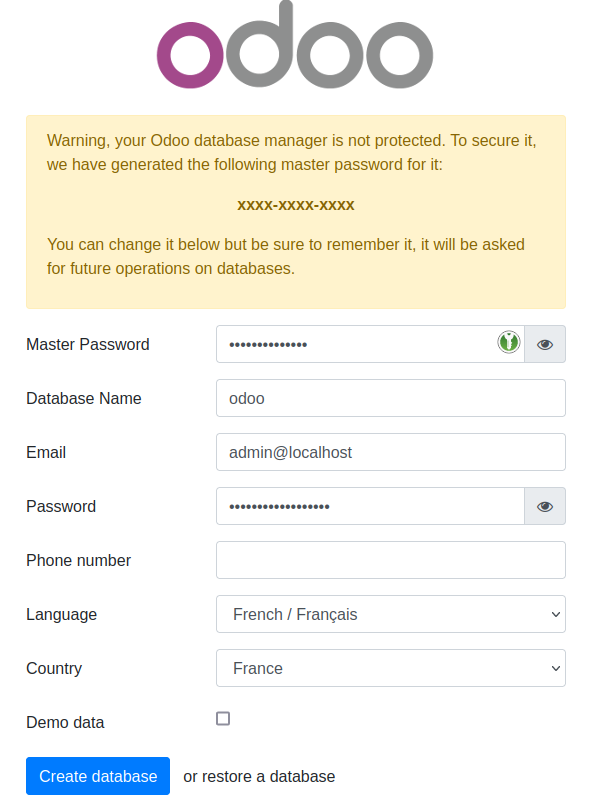
Voici l’interface après l’installation :
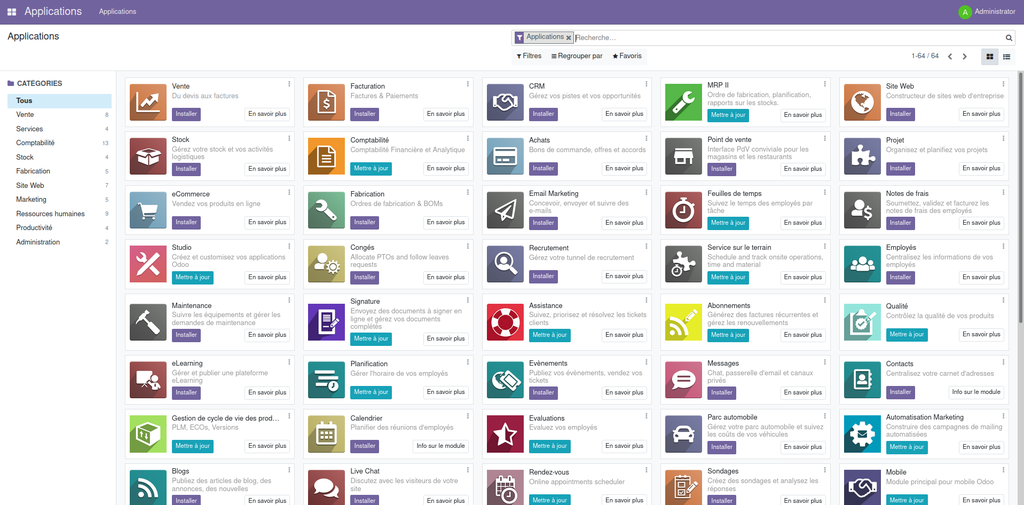
Source :
https://www.odoo.com/fr_FR/page/docs
Recommandations :
- Utiliser un Firewall sur votre machine et autoriser uniquement le trafic sur les ports nécessaires.
- Avoir un reverse proxy pour empêcher l’accès à la base de données.
- Utiliser des mots de passe forts et différents de ceux qui sont présents dans la procédure (Un gestionnaire de mots de passes peut être pratique).
- Chiffrer le trafic à l’aide d’un certificat SSL.